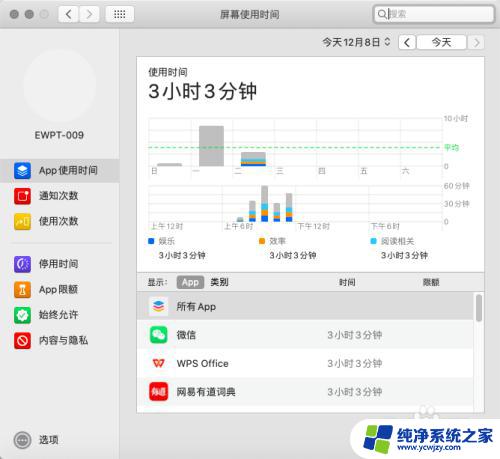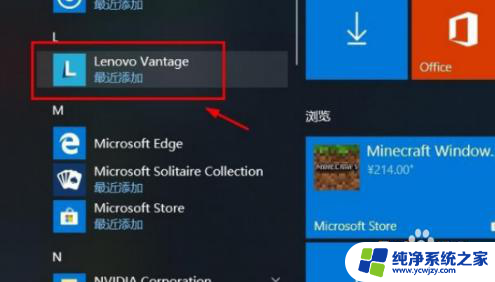联想小键盘怎么关闭 联想笔记本小键盘如何关闭
更新时间:2023-08-23 12:47:15作者:xiaoliu
联想小键盘怎么关闭,联想笔记本小键盘是一项方便的功能,它为用户提供了更多的输入选择,然而对于一些用户来说,小键盘可能并不常用或者不适应他们的使用习惯。因此有时候关闭联想笔记本小键盘可能是一个必要的需求。那么如何关闭联想小键盘呢?下面我们将介绍几种简单的方法,让您轻松解决这个问题。
具体方法:
1.假如你不知道有快捷键关闭,正好有又有一个USB外接键盘。就连上,按数字锁按键,马上就关闭小键盘。

2.对于联想笔记本来说,最简单的关闭数字键盘的方法就是按下Fn键的同时按F8键。

3.如果以上两种方法都无法实现,可以使用第三招。调用系统自带软键盘。单击开始---所有程序---附件---运行,输入osk。确定,就打开软键盘了。
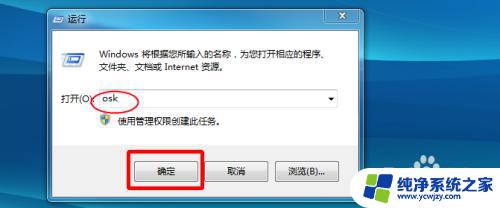
4.单击选项,出现一个对话框。

5.在打开数字小键盘前打勾,确定。
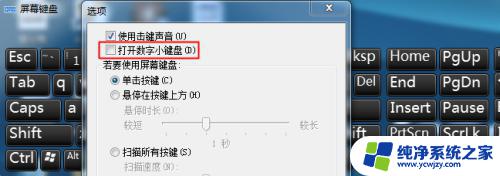
6.然后小键盘就出现了,你打击数字锁,就可以关闭小键盘了。通过刚才的说明想必你已经能够明白了,如果有用请点赞。
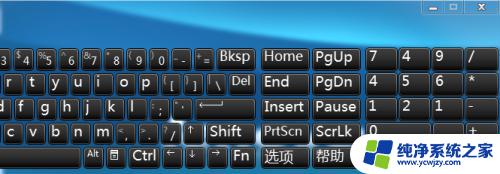
以上是关闭联想小键盘的全部内容,如果您还有疑问,请参考小编的步骤进行操作,希望对您有所帮助。